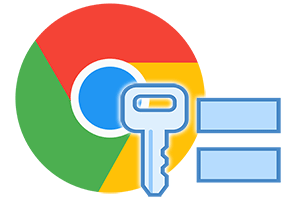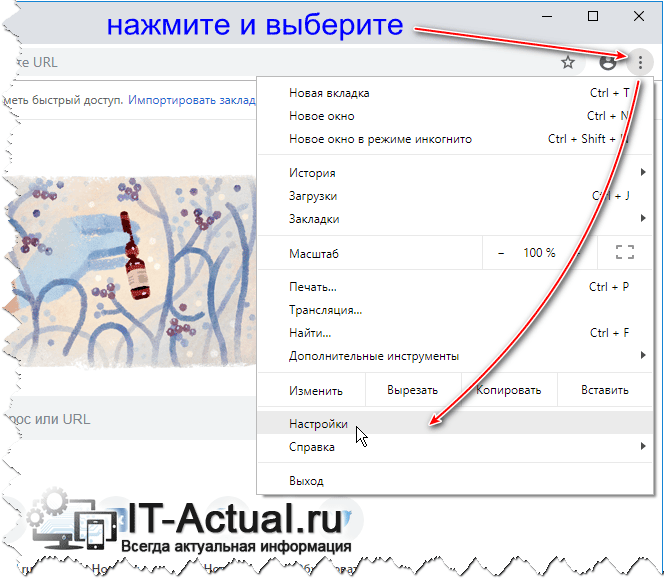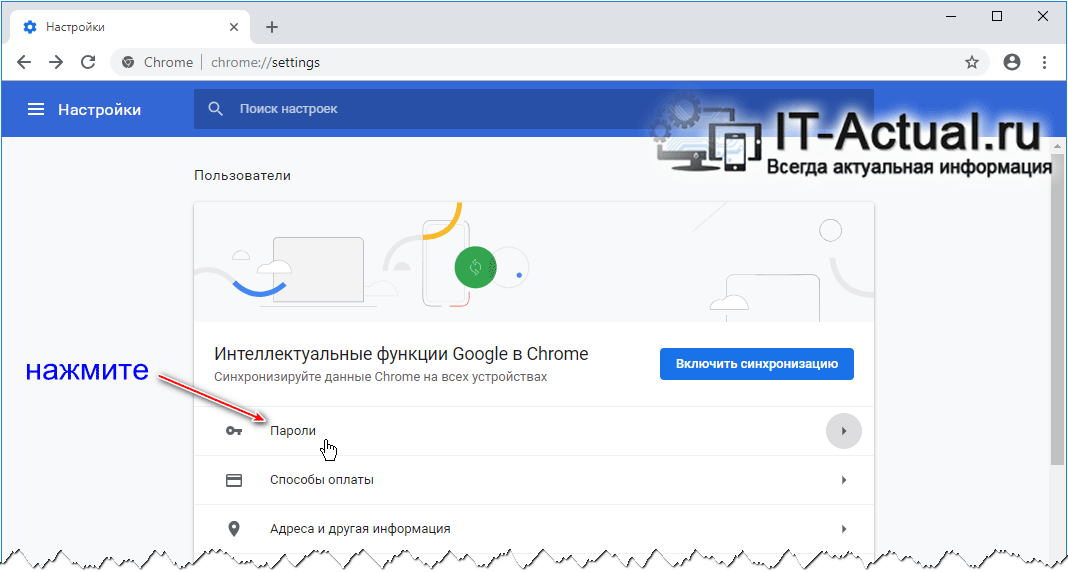-Цитатник
Описание шапки Описание шапки от https://www.instagram.com/s_julia_knitting/ ...
НОВЫЙ СПОСОБ ВЯЗАНИЯ СВЕРХУ СПИЦАМИ!!!! НЕ РЕГЛАН!!! - (0)НОВЫЙ СПОСОБ ВЯЗАНИЯ СВЕРХУ СПИЦАМИ!!!! НЕ РЕГЛАН!!!НОВЫЙ СПОСОБ ВЯЗАНИЯ СВЕРХУ СПИЦАМИ!!!! НЕ РЕГЛА...
Популярная шапка бини. Подробный МК. - (0)Популярная шапка бини. Подробный МК.
Идеи для вязания - (0)Идеи для вязания
Пятка «УГОЛОК»- простая и удобная! - (0)Пятка «УГОЛОК»- простая и удобная!
-Рубрики
- авто мото (179)
- антиквариат (35)
- архитектура (243)
- дворцы (16)
- замки (66)
- монастыри (8)
- памятники (6)
- храмы (85)
- афоризмы (78)
- вектор+клипарт (1049)
- для МАСТЕРА (850)
- Видео (1097)
- TV (3)
- документальные (17)
- исторические (3)
- мелодрамы (102)
- восточный стиль (70)
- Фен-шуй (9)
- Все для дачи,огорода (561)
- все для компьютера (1015)
- интернет (125)
- вышивка крестиком (369)
- вязание (5658)
- для дома (573)
- журналы по вязанию (187)
- Мои работы (45)
- обувка (42)
- обувка (24)
- повязка на голову (63)
- Тенериф (86)
- техника вязания (1831)
- Топы (48)
- цветы (44)
- шали (1899)
- вязание детские изделия (2600)
- для самых маленьких (57)
- комплекты д/новорожденных (8)
- пинетки тапочки (355)
- шапочки/девочек (296)
- вязание крючком (1233)
- Ирландское кружево (12)
- купальники (164)
- вязание спицами (13888)
- аксессуары (293)
- береты (258)
- береты шапки шарфы снуды шали (1029)
- Болеро (296)
- для собак и кошек (92)
- жакеты (814)
- женские изделия (866)
- жилеты (573)
- игрушки (885)
- идеи (135)
- кофточки (324)
- кофточки (214)
- манишки (117)
- муж.изделия - шапки (69)
- муж.изделия - шапки (39)
- мужские изделия (190)
- мужские изделия свитера (59)
- накидки (305)
- пальто (237)
- перчатки варежки минетки (413)
- платья юбки (846)
- Пончо (239)
- сарафаны (51)
- свитера (195)
- сумки (301)
- тапочки (196)
- тапочки,носки,гетры (1313)
- топы (360)
- Туники (170)
- хххххххххххl (54)
- цветы (80)
- шапочки (1055)
- шарфы (336)
- вязание спицами узоры (2303)
- Дети (114)
- Для дневника (468)
- схемы (15)
- Для дома (812)
- Для меня (726)
- для кумуси (17)
- для подруги (15)
- Живопись (1971)
- боди-арт (13)
- графика (39)
- граффити (4)
- натюрморты (24)
- скульптура (81)
- Сюрреализм (27)
- фентези (10)
- животные (471)
- коты (106)
- лошади (43)
- насекомые (1)
- птицы (40)
- собаки (48)
- журналы (1)
- заготовки (799)
- баклажаны (46)
- варенья джемы (56)
- капуста (98)
- огурцы (183)
- перец (30)
- помидоры (156)
- здоровый образ жизни (2463)
- вода (96)
- пост (19)
- фрукты (31)
- здоровье (2603)
- глаза (107)
- катаракта (6)
- СД (128)
- спина (2)
- игры (123)
- Интерьер, поделки (340)
- История (2163)
- Азия (4)
- армии (12)
- ВОВ 1941-1945 (91)
- нумизматика (2)
- политики (19)
- РОССИЯ (338)
- СССР (238)
- США (24)
- Украина (477)
- кино и театр (135)
- комнатные растения (509)
- Корел (7)
- Косметика (456)
- маски (65)
- шампуни (11)
- Кулинария (601)
- выпечка (169)
- куличи (47)
- хлеб (62)
- лекарственные растения (132)
- лечение народными средствами (126)
- Любовь (5)
- мази настойки (154)
- Мама (370)
- единственной дочурке (193)
- массаж (93)
- машинное вязание (2)
- молитвы, обереги (593)
- Мудрость (1574)
- амулеты (7)
- духовность мистика (26)
- карточное гадание (5)
- кому за....... (130)
- магия и предсказания (119)
- мудрые советы (20)
- Мужчины (37)
- народные приметы (23)
- притчи (90)
- семьЯ (22)
- табу (4)
- цитаты (73)
- музыка (437)
- Нашим знаменитостям посвящается (31)
- Х-фактор (31)
- напитки (554)
- кофе (226)
- чай (200)
- Об этом нужно знать (1499)
- военная рубрика (32)
- для мужчин (3)
- ордена и медали (12)
- политика (27)
- спорт (4)
- факты (82)
- этика и эстетика (63)
- ювелирные изделия (51)
- открытки картинки (73)
- поздравления (2)
- поиск (0)
- поэзия (459)
- Женщине посвящается (46)
- Литература (9)
- пословицы и поговорки (9)
- приметы (1)
- Природа (98)
- чудо (15)
- Природа (40)
- прически (56)
- программы (325)
- Путешествия по Миру (545)
- развлечения (33)
- разное (1731)
- SOS (83)
- мода (212)
- необычные вещи (18)
- нумерология (2)
- одежда для пышечек (14)
- полезности (980)
- праздники (74)
- религия (570)
- духовность (85)
- иконы (116)
- православие (18)
- праздники (172)
- Рецепты (3458)
- баклажаны (52)
- блины (83)
- грибы (44)
- из фарша (100)
- каши (64)
- колбасы (92)
- микроволновка (16)
- мультиварка (169)
- мясо (87)
- первые блюда (49)
- пирожки (46)
- пирожки (23)
- приправы (6)
- пряности (3)
- рыба (257)
- рыба (175)
- салаты (160)
- сало (115)
- сладкие блюда-фрукты (35)
- украшения блюд (56)
- рукоделие (1440)
- бисер (26)
- вытыванка (вырезание из бумаги) (30)
- для дома (24)
- из пластиковых бутылок (49)
- кружево ойя (1)
- Окимоно (1)
- стекло (21)
- стильные вещи (5)
- советы по домоводству (228)
- советы по домоводству (413)
- советы по домоводству (174)
- фото кадр (322)
- Фотошоп (141)
- хиромантия (35)
- Цветы (119)
- Это интересно (2004)
- нумизматика (20)
- оружие (52)
- шляпки (15)
- юмор и сатира (122)
-Новости
-Метки
-Видео

- Новинка шансона Обама мама
- Смотрели: 100 (4)

- утро 26.11.2016
- Смотрели: 12 (0)

- Утро 19112016
- Смотрели: 8 (4)
-Музыка
- Путь домой. ДиДюЛя
- Слушали: 2710 Комментарии: 0
- DIANA RUSSEL - PARADISE!
- Слушали: 6202 Комментарии: 0
- Оооофигенная музыка,супер у Интересс:)
- Слушали: 410828 Комментарии: 0
- ***Я. Френкель_ДЛЯ ТЕБЯ***
- Слушали: 5943 Комментарии: 0
- Симфония моря
- Слушали: 123508 Комментарии: 0
-Приложения
 Всегда под рукойаналогов нет ^_^
Позволяет вставить в профиль панель с произвольным Html-кодом. Можно разместить там банеры, счетчики и прочее
Всегда под рукойаналогов нет ^_^
Позволяет вставить в профиль панель с произвольным Html-кодом. Можно разместить там банеры, счетчики и прочее Дешевые авиабилетыВыгодные цены, удобный поиск, без комиссии, 24 часа. Бронируй сейчас – плати потом!
Дешевые авиабилетыВыгодные цены, удобный поиск, без комиссии, 24 часа. Бронируй сейчас – плати потом! Я - фотографПлагин для публикации фотографий в дневнике пользователя. Минимальные системные требования: Internet Explorer 6, Fire Fox 1.5, Opera 9.5, Safari 3.1.1 со включенным JavaScript. Возможно это будет рабо
Я - фотографПлагин для публикации фотографий в дневнике пользователя. Минимальные системные требования: Internet Explorer 6, Fire Fox 1.5, Opera 9.5, Safari 3.1.1 со включенным JavaScript. Возможно это будет рабо Онлайн-игра "Empire"Преврати свой маленький замок в могущественную крепость и стань правителем величайшего королевства в игре Goodgame Empire.
Строй свою собственную империю, расширяй ее и защищай от других игроков. Б
Онлайн-игра "Empire"Преврати свой маленький замок в могущественную крепость и стань правителем величайшего королевства в игре Goodgame Empire.
Строй свою собственную империю, расширяй ее и защищай от других игроков. Б ОткрыткиПерерожденный каталог открыток на все случаи жизни
ОткрыткиПерерожденный каталог открыток на все случаи жизни
-Фотоальбом

- Ручная гравировка на стекле
- 02:37 13.07.2017
- Фотографий: 10

- ручная гравировка на стекле (имитация вышивки крес
- 02:31 13.07.2017
- Фотографий: 1

- Копии работ А.Дюрера
- 02:25 13.07.2017
- Фотографий: 2
-Я - фотограф
-Всегда под рукой
-Поиск по дневнику
-Интересы
-Друзья
-Постоянные читатели
-Сообщества
-Трансляции
-Статистика
Записей: 63554
Комментариев: 4834
Написано: 71642
Как узнать, какие логины, пароли и к каким сайтам сохранены в Google Chrome браузере. |
https://it-actual.ru/how-to-see-saved-logins-and-p...-in-google-chrome-browser.htmlВ сети Интернет множество сайтов, и для пользования некоторыми из них необходимо зарегистрироваться, дабы получить полный функционал и возможности. И всё бы хорошо, но достаточно часто случается такое, что быстро проведя процедуру регистрации, сохранив данные для входа на сайт в браузере, более нигде эти авторизационные данные (логин с паролем) не записываются.
И проблем не возникает до момента, когда, к примеру, появляется необходимость войти под своим логином и паролем на интересующий сайт с другого компьютера или иного устройства: смартфона, планшета, или даже смарт-телевизора, в котором встроен свой Интернет-браузер.
В данной ситуации можно долго и судорожно пытаться воспоминать, какой логин с паролем был использован при регистрации на сайте, а можно просто посмотреть эти данные в самом браузере Google Chrome, при условии, конечно, что они были там сохранены, дабы быстро выполнить «вход» при очередном посещении сайта.
Да, в браузере Google Chrome можно посмотреть список со всеми сохранёнными логинами и паролями, которые были когда-либо сохранены для тех или иных сайтов.
Давайте узнаем, как открыть список с сохранёнными авторизационными данными для сайтов в браузере Гугл Хром.
Пошаговая инструкция по выяснению сохранённых логинов и паролей от сайтов в браузере Google Chrome
- Список, который нам нужен и, соответственно, который необходимо открыть, находится в настройках браузера Google Chrome. Для открытия настроек браузера Гугл Хром необходимо нажать по кнопке меню, которая находится в правой стороне окна браузера, и выглядит как кнопка с тремя точками. Нажав её, будет выведено подменю, в котором имеется пункт Настройки – он то нам и нужен, нажмите его.
- Открыв настройки, мы сразу можем видеть пункт Пароли – нажмите его.
- Перед нами будет раскрыто меню, в котором мы можем видеть список из сайтов, для которых в браузере сохранены авторизационные данные для входа – логин и пароль.
Изначально все пароли скрыты под звёздочками. Но отобразить интересующий пароль достаточно просто – необходимо лишь нажать по изображению глаза, что располагается рядом с паролем. Сделав это – пароль будет отображён.
Для справки: здесь же можно быстро экспортировать в файл все сохранённые логины и пароли, а также удалить оные от того или иного сайта.
Можно констатировать, что теперь вам не страшны ситуации, когда возникает необходимость зайти под своим логином и паролем на тот или иной сайт с другого устройства, а данные для входа у вас в памяти отсутствуют и нигде не записаны, а лишь сохранены в вашем основном браузере Google Chrome.
| Рубрики: | все для компьютера/интернетинтернет |
| Комментировать | « Пред. запись — К дневнику — След. запись » | Страницы: [1] [Новые] |